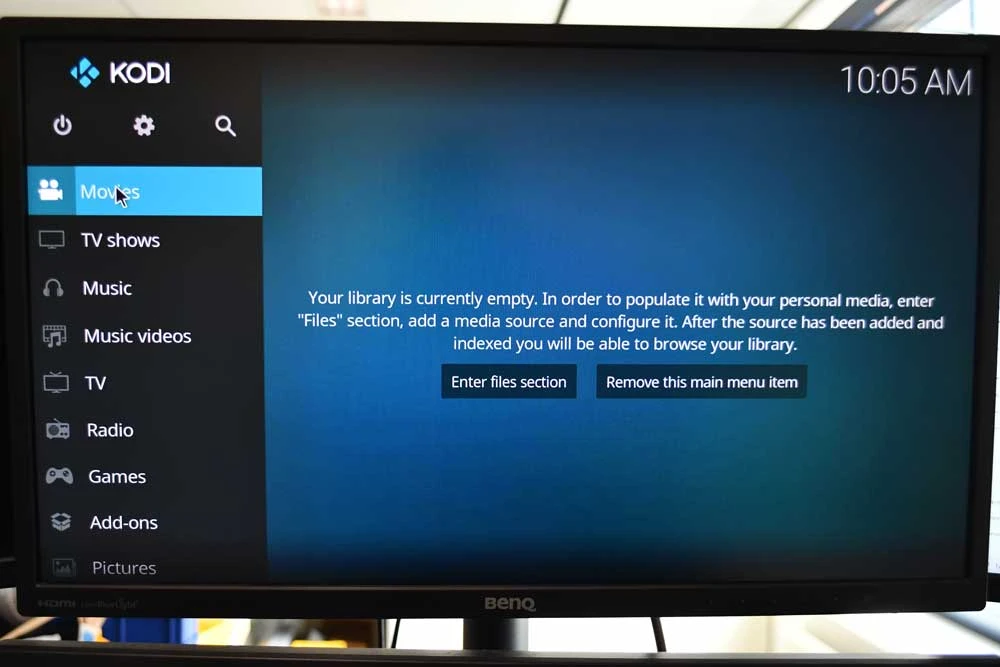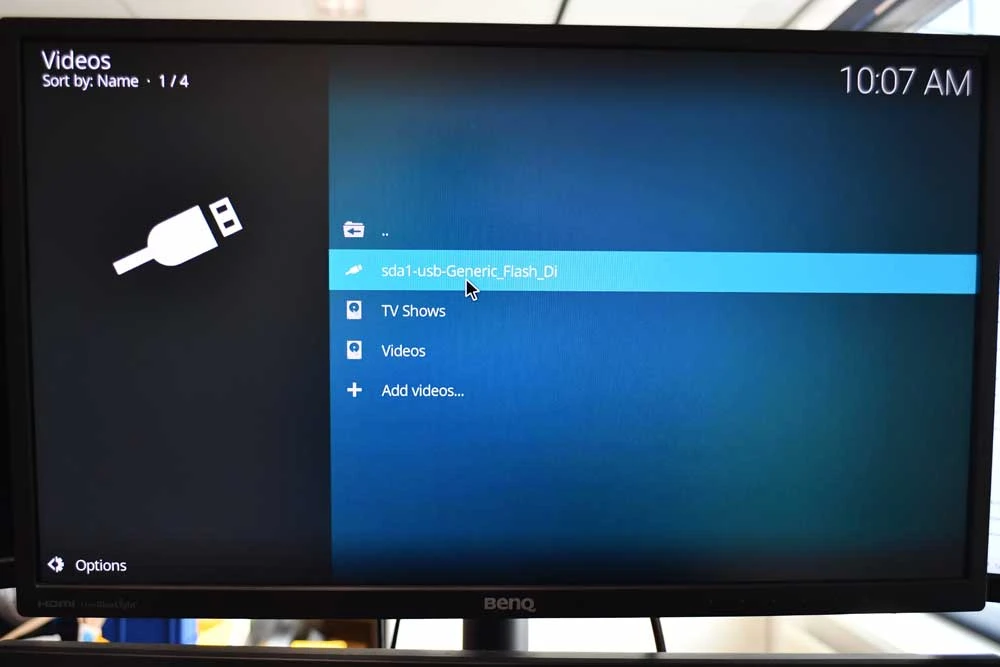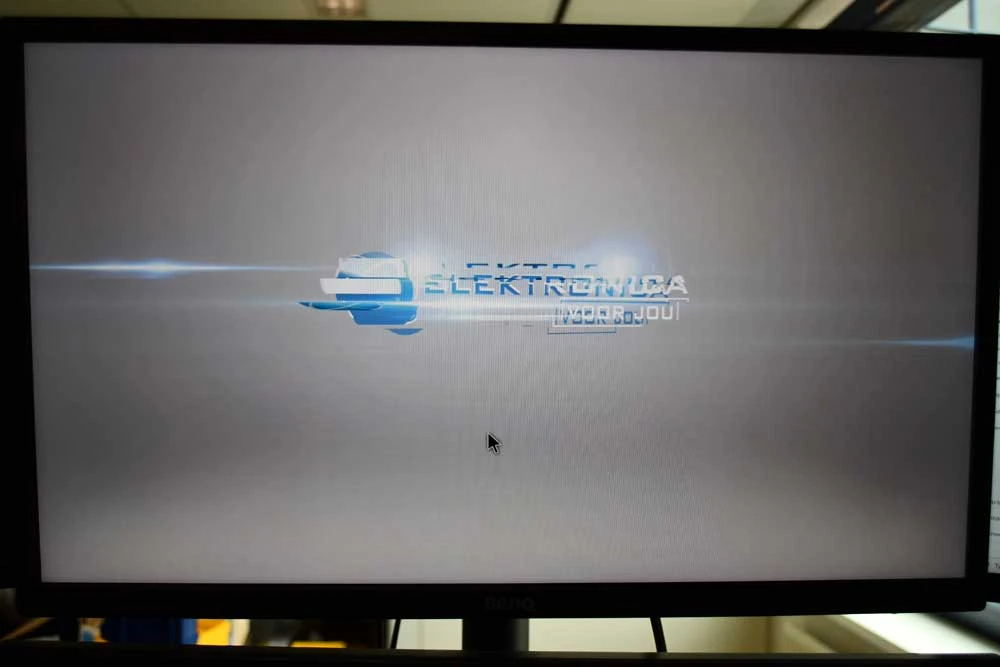5184+ Bewertungen
Bestellen bis 16:00 Uhr für Versand am selben Tag
14 Tage Rückgabe
DE
DE
Privat
Geschäftlich
Raspberry Pi 4B Kodi-Kit-Handbuch

Verbinden
Das Kühlkörpergehäuse besteht aus einer Unterseite und einer Oberseite. An der Oberseite sind zwei Lüfter angebracht.
Teile:
Raspberry Pi 4B, Micro-HDMI-Kabel, USB-C-Netzteil, Micro-SD-Karte, Gehäuse

Schritt 1:
Auf der Unterseite des Gehäuses befinden sich vier rote Stifte, auf diese drücken Sie den Raspberry Pi so, dass er richtig nach unten zeigt.

Schritt 2:
Setzen Sie die Oberseite des Gehäuses auf und schieben Sie die Micro-SD-Karte mit den Metallstreifen zur Platine zeigend in den SD-Steckplatz.

Schritt 3:
Stecken Sie dann das Micro-HDMI-Kabel in den linken Anschluss.

Schritt 4:
Schließen Sie Ihre Tastatur und Maus an einen der USB-Anschlüsse an.

Schritt 5:
Schließen Sie abschließend die Stromversorgung an den USB-C-Anschluss links neben dem Micro-HDMI-Anschluss an.
Ihr Raspberry Pi bootet jetzt!
Haben Sie das Kit mit Kühlkörpergehäuse?
Dann schauen Sie sich das Video unten an!

Start-up
Ihr Setup ist jetzt startbereit.
Wenn der Raspberry Pi nun startet, sehen Sie auf Ihrem Monitor die Kodi-Oberfläche. Beim ersten Start müssen Sie dies einrichten, dies wird aber Schritt für Schritt erklärt.
Sie können jetzt Ihre eigenen Medien hinzufügen und abspielen!
Kühlkörper
Spezies:
Abhängig vom Satz Kühlkörper im Kit können Sie diese wie folgt anbringen.

4 Stück:
Den großen Kühlkörper klebt man auf den Prozessor, den länglichen auf den Speicher. und die beiden kleinen rechts

3 Stück:
Den großen Kühlkörper klebt man auf den Prozessor, den länglichen auf den Speicher. und klein auf dem USB-Chip

Käufer:
Kleben Sie die Kupferkühlkörper auf den Prozessor und den Speicher.

Dateien abspielen
Das Abspielen einer Datei ist sehr einfach. Sie legen die gewünschte Datei auf einen USB-Stick. Anschließend schließen Sie den USB-Stick an den Raspberry Pi an. Möchten Sie ein Video abspielen? Gehen Sie dann zur Rubrik „Filme“. Wählen Sie Ihren USB-Stick und das Video aus, das Sie abspielen möchten. Ihr Video wird jetzt abgespielt!